Клавиатура со смайликами на компьютер
Скачать ЭмодзиКлавиатура Facemoji-клавиатура темы&стикеры на ПК
ЭмодзиКлавиатура Facemoji-клавиатура темы&стикеры
Зависит от устройства
При всей вашей страсти к игре в ЭмодзиКлавиатура Facemoji-клавиатура темы&стикеры, ваши руки не должны быть ограничены на крошечном экране вашего телефона. Играйте как профессионал и получите полный контроль над игрой с помощью клавиатуры и мыши. MEmu предлагает вам все то, что вы ожидаете. Скачайте и играйте ЭмодзиКлавиатура Facemoji-клавиатура темы&стикеры на ПК. Играйте сколько угодно, никаких ограничений по батарее, мобильным данным и звонкам. Совершенно новый MEmu 7 — лучший выбор для игры в ЭмодзиКлавиатура Facemoji-клавиатура темы&стикеры на ПК. Благодаря изысканной системе предустановки клавиш, ЭмодзиКлавиатура Facemoji-клавиатура темы&стикеры превращается в настоящую игру для ПК. Менеджер нескольких экземпляров делает возможным игру с двумя или более учетными записями на одном устройстве. И самое главное, наш эксклюзивный механизм эмуляции может полностью раскрыть потенциал вашего ПК, сделать все гладко. Нам важно не только то, как вы играете, но и весь процесс наслаждения игровым счастьем.
Как пользоваться Эмодзи в Windows 10
8 и 10 версии очень похожи, поэтому включить экранную клавиатуру в Windows 10 можно также как и в 8-ке. Напомню, что именно эта клавиатура позволяет вставлять смайлики Emoji.
Кликаем правой кнопкой по панели задач и ставим галочку напротив «показывать экранную клавиатуру»:
Рядом с часами у вас появится дополнительная кнопка клавиатуры , нажав на нее появится экранная клавиатура, далее жмем иконку смайлика в нижнем ряду и используем Emoji на всю катушку, примерно так:
Emoji Клавиатура
Также можно сразу открыть клавиатуру emoji. Для этого нажмите комбинацию клавиш:
Windows + ; или Windows + .
В результате должна появится такая клавиатура:

Если в момент нажатия WIN+. курсор находится в поле ввода текста (textarea), то emoji клавиатура появится прямо перед курсором:

Как отключить панель эмодзи
Некоторым пользователям не требуется панель эмодзи, и тут возникает проблема. До версии Windows 10 1809 отключить эту панель, а точнее сочетание клавиш, её вызывающее, можно было так:
- Нажмите клавиши Win+R, введите regedit в окно «Выполнить» и нажмите Enter.
- В открывшемся редакторе реестра перейдите к разделу
- Измените значение параметра EnableExpressiveInputShellHotkey на 0 (при отсутствии параметра, создайте параметр DWORD32 с этим именем и установите значение 0).
- Проделайте то же самое в разделах
- Перезагрузите компьютер.
В последней версии этот параметр отсутствует, его добавление ни на что не влияет, а любые манипуляции с другими похожими параметрами, эксперименты и поиск решения меня ни к чему не привел. Твикеры, наподобие Winaero Tweaker в этой части тоже не сработали (хотя там есть пункт для включения панели Emoji, но оперирует все теми же значениями реестра).
В итоге решения для новой Windows 10 у меня нет, кроме отключения всех сочетаний клавиш, использующих Win (см. Как отключить клавишу Windows), но к этому я прибегать не стал бы. Если у вас найдётся решение и вы им поделитесь в комментариях, буду благодарен.
А вдруг и это будет интересно:
03.03.2019 в 00:16
Ну что за «эмодзи»? Это же смайлы.
03.03.2019 в 08:29
Ну вообще это сейчас называется эмодзи.
Смайлами назывались обозначения улыбочек типографскими символами — точками, скобками и т.п. Да, некоторый софт уже тогда заменял их на gif-картинки или позволял сходу их вставлять.
В свою очередь эмодзи — сами по себе символы, как буквы и цифры, и сейчас мы вставляем именно их. А назвала их так та компания, которая придумала и реализовала такой тип ввода — NTT DoCoMo
03.03.2019 в 13:58
Добрый день, Дмитрий! Как всегда, большое спасибо за познавательную статью.
У меня просьба к Вам не данной теме. Не могли бы Вы подробно осветить один проблемный вопрос. Зайдя в Панель управления Windows 10 (и 8.1), можно увидеть функцию «Дисковые пространства». Что эта за функция, для чего она предназначена, какие у неё возможности?
В прошлом году из-за своего любопытства по этому вопросу я поплатился всей информацией своего жесткого диска, используя установленную на флешке Windows 10 (версия 1803), хотел посмотреть на одном из разделов жесткого диска, на котором не запускалась ОС, нужную мне информацию с помощью функции «Дисковые пространства». В итоге после второго захода (в первый заход я всё-таки информацию увидел) весь жесткий диск был автоматически перефоматирован в GPT (до этого был в MBR). Естественно, в результате вся информация на жестком диске не сохранилась.
03.03.2019 в 16:23
Здравствуйте и спасибо за отзыв.
А про функцию я уже писал: https://remontka.pro/storage-spaces-windows-10/
И на всякий случай напоминаю, что у меня поиск на сайте есть, вроде даже работает (сам иногда путаюсь про что писал уже, а про что ещё нет и с его помощью проверяю).
24.05.2019 в 08:54
у меня обратная проблема, не запускается панель эмодзи, после обновления до майской версии, как можно поправить это дело?
24.05.2019 в 09:04
Попробовали и Windows + точка (та клавиша, где Ю) и Windows + точка с запятой (та клавиша, где Ж)? У себя перепроверил — работает по обеим комбинациям, тоже обновленная версия.
Ну и из идей: Параметры — Устройства — Ввод — Дополнительные параметры клавиатуры. Там внизу единственный пункт про панель эмодзи, попробуйте его включить, если выключен или отключить, если включен (это просто догадка, может и не работать — но вдруг после изменения параметра ОС как-то реинициализирует эмодзи).
01.07.2019 в 11:21
Подскажите, пожалуйста, а можно ли эти эмодзи заменить на другие?
Или, хотя бы, сделать так, чтобы они не отображались на сайтах, вместо тех, которые по умолчанию у каждого сайта свои?
А то мало того, что страшненькие, так теперь они ещё на всех сайтах у меня отображаются, куда с Windows 10 захожу
01.07.2019 в 12:18
Здравствуйте.
Простых методов не предложу, а сложный состоит в подмене системных шрифтов.
Тут суть в том, что вы несколько ошибаетесь в том, что у каждого сайта эмодзи свои: дело обстоит иначе — каждый эмодзи с точки зрения компьютера/телефона это символ, как бы простая буква которую вы видите как картинку, и то, как он выглядит зависит от того, какой шрифт для эмодзи установлен в вашей системе: зайдете на сайт с айфона — будете видеть эмодзи от Apple, зайдете с Android — от Google, с Windows компьютера заходите — видите, как нарисовали эмодзи создатели шрифта в Майкрософт.
22.03.2022 в 10:43
Хорошо как в windows заменить файл шрифта с emoji от ios?. В андроид я просто менял правленый файл ttf с ios emoji на системный файл в systemfontsnotocoloremoji.ttf
22.12.2019 в 16:42
У меня при данной комбинации приближается экран Win 10 1909
25.01.2020 в 17:54
У меня после нажатия этих клавиш открывается панель кнопки — пуск , ни каких смайликов нет
01.05.2020 в 15:18
У меня при нажатии Win + . или ; не появляются эмодзи, и в настройках ввода ничего подобного нет. Какая-то ерунда
01.05.2020 в 16:25
Возможно, старая версия Windows 10?
21.08.2021 в 21:28
То же самое. Такое впечатление, что советчики никогда сами windows не включали. )) Не понимаю, почему нельзя было сделать доступные смайлики как в linux?
22.08.2021 в 11:47
Ну да, ну да… не включали. Выдумываю я всё из головы, а сам и не включаю.
А по теме у меня новое предположение: возможно, у вас какая-то сборка на базе LTSC, где всё «лишнее» вырезано (а панель эмодзи — это как бы лишнее UWP приложение).
13.08.2020 в 09:14
Подскажите, почему периодически могут не работать эмодзи? В хроме и других браузерах одновременно. Нажимаю, панель с ними открывается, но они не вставляются, а сама панель смещается к часам.
Чиню так: устанавливаю обновы винды, хрома, если они есть, запускаю службу сенсорной клавы и саму клаву, отключаю ноутбуку от питания минут на 15-30. Включаю — они снова работают. Но такие танцы с бубном уже надоели. В чем может быть проблема и как исправить? Винда 10.
13.08.2020 в 14:21
Здравствуйте.
Не могу ответить. То что вы описываете может происходить если при вызове панели не выбрано поле ввода текста. Но если оно выбрано а панель себя так ведет — у меня объяснения нет.
24.12.2020 в 06:16
Здравствуйте, Dmitry . Такая-же проблема , как и у Елены: периодически прекращают работать эмодзи. На ютубе например: в комментарии к видеоролику нажимаю правую кнопку мышки в браузере гугл хром — нажимаю кнопку эмодзи, панель эмодзи появляется, но появляется почему-то не рядом с полем ввода комментария (как раньше), а в самом правом углу. Перетаскиваю мышкой панель эмодзи ближе к комментарию, но при нажатии на смайлики эмодзи они не реагируют нажатие и не вставляются. Пробовал в другом браузере — то-же самое . Причём неисправность не связана с версией Windows 10 (знаю точно). Ничего не помогает, кроме восстановления из точки восстановления. Есть подозрение, что это коварно «работает» какая-то программа по очистке системы или реестра. Сейчас не могу проверить, потому что эмодзи не работают так-же. А перестали в последний раз они работать после того , как я восстановил систему из резервной копии, которую держал на диске D. Причём до восстановления из этой резервной копии эмодзи работали (хорошо помню). А у Вас не нашлось решения по этому вопросу?
24.12.2020 в 10:07
Здравствуйте.
Нет, решения не нашлось, так как я и проблему воспроизвести не могу и не видел глазами пока нигде.
Вообще по описанию вашему похоже что панель эмодзи при открытии не «видит» активное поле ввода (она по идее должна открываться «привязанной» к активному в настоящий момент) и открывается для рабочего стола. Почему — не знаю.
24.12.2020 в 14:58
Да . Как бы не видит активное поле . Причём это на каждом сайте . При вызове панель «уходит» в правый крайний угол экрана . А если я её мышкой повторно перетяну в активное поле — при повторном открытии панель эмодзи открывается уже там , куда я её перетащил , но , к сожалению по прежнему отказывается вставлять смайлики в комментарии . По моему это возникало после очистки реестра программой CCleaner или деинсталляции какой-либо программы этой же программой. Не помню. А проверить и достоверно сказать не могу. Точек восстановления нету и чтобы эмодзи стали работать снова — мне нужно переустанавливать систему (но жалко некоторых программ, с которых после установки слетят лицензии, потому как были получены по акциям, жаль…)
24.12.2020 в 16:01
Прочитав вопрос Елены (выше) , где она сказала о службе «Служба сенсорной клавиатуры и панели рукописного ввода», я не придал её словам большого значения. Ну, как эта служба может влиять на эмодзи? Тем более у меня компьютер, перо и рукописный ввод не работают на нём. А оказалось именно эта отключенная служба влияла на эмодзи. Она была у меня отключена. Я установил запуск Автоматически , запустил службу, эмодзи по прежнему не работают. Перезагрузил компьютер и «О, чудо!» — эмодзи стали работать! Открыл снова службы — тип запуска у меня стоит Вручную (хотя я ставил Автоматически). Выставил значение Отключена. Остановить или перезапустить службу невозможно без перезагрузки (служба по прежнему продолжала работать). Перезагрузил компьютер — эмодзи перестали работать . Повторил процедуру включения : тип запуска Вручную — Применить — Запустить. Перезагрузил компьютер и всё стало нормально ! Благодаря Вашему сайту и Елене я решил проблему . Спасибо ! Только как до неё донести , что обновления и выключения тут ни причём и что именно эта служба и являлась источником проблемы .
И как вообще можно объяснить влияние данной службы на корректную работу эмодзи ? (а службу , видимо , отключал какой-то твикер, который я использовал, например Easy Service Optimizer v1.2, где я для оперативного отключения служб постоянно выбирал опцию «Экстрим «)
25.12.2020 в 08:33
Здравствуйте.
Ну объяснить несложно — эта служба, предполагаю (просто логически рассуждая, документацию не читал) служит в том числе для того, чтобы всякие приложения ввода (та самая сенсорная клавиатура и панель рукописного ввода), реализованные в виде UWP приложений (те, что в «новом» интерфейсе, как из Windows Store) имели доступ к полям ввода (в том числе обычных программ) и могли взаимодействовать с ними. А панель эмодзи — как раз тоже такая штука, которой требуется такое взаимодействие, так что всё сходится.
25.12.2020 в 21:51
Я просто несколько месяцев искал решение этой проблемы) Вчера ввел поисковый запрос «Служба сенсорной клавиатуры и панели рукописного ввода» Попалась на глаза тема «Не могу отключить службу сенсорной клавиатуры и рукописного ввода (из за нее происходят вылеты TES 5 Skyrim — сл. автора) на форуме оф. сайт Майкрософт . Предлагались всякие варианты : «а зачем её отключать ? «, а » А Вы обращались в техническую поддержку производителя программы?», «запустите проверку системных файлов» и дошло вплоть до «переустановите ОС». Обсуждение вопроса они почему-то заблокировали , саму проблему так и не решив. goo.su/3OkA
А мне после этого стало интересно : почему для того , чтобы изменения вступили в действие (с самой системе , в некоторых программах ), зачастую нужно не «выключить и включить» , а именно «перезагрузить компьютер …»
26.12.2020 в 10:10
Если вопрос в конце еще актуален, то суть в том, что сейчас при выключении (завершении работы) Windows 10 не совсем-то отключается по умолчанию (а переходит в что-то похожее на гибернацию, пока включен быстрый запуск, а по умолчанию он включен). При перезагрузке происходит полный цикл: выключение (настоящее) — включение.
27.12.2020 в 00:44
Cпасибо . Теперь, кажется, во всём разобрался. Это как в ноутбуках?
30.12.2020 в 06:41
Дай Бог здоровья вам, Dmitry, за Ваш сайт и канал на ютубе. Я благодаря этому многие проблемы решил. И не только я
С какими эмодзи флиртовать?
Смайлики с ухмылкой — один из наиболее часто используемых для флирта в текстовых сообщениях или в мобильных приложениях, потому что они придают каждому сообщению расслабленный вид, а в определенных ситуациях — немного кокетливую сторону.
ʘ‿ʘ ʘ‿ʘ Невинное лицо
————————————————
ಠ_ಠ ಠ_ಠ Лицо разочарования от Reddit
(。◕‿◕。) (。◕‿◕。) Сразитесь с миньоном с большими глазами
(゚ Д ゚) (゚ Д ゚) Сюрприз, Брайярд
(╬ ಠ 益 ಠ) (╬ ಠ 益 ಠ) Злое лицо
Отключение панели
После выбора пиктограммы перед пользователем наверняка встанет вопрос о том, как теперь убрать панель эмоджи. Сделать это очень просто – достаточно кликнуть по значку в виде крестика. Причем подобная инструкция работает и в случае с меню смайлов, и в случае с виртуальной клавиатурой.
Кроме того, в настройках Windows 10 можно активировать функцию, которая будет автоматически скрывать панель после выбора пиктограммы:
- Щелкните ЛКМ по иконке «Пуск» для запуска одноименного меню.
- Кликните по значку шестеренки, чтобы открыть «Параметры».

- Поочередно откройте разделы «Устройства», «Ввод» и «Дополнительные параметры клавиатуры».
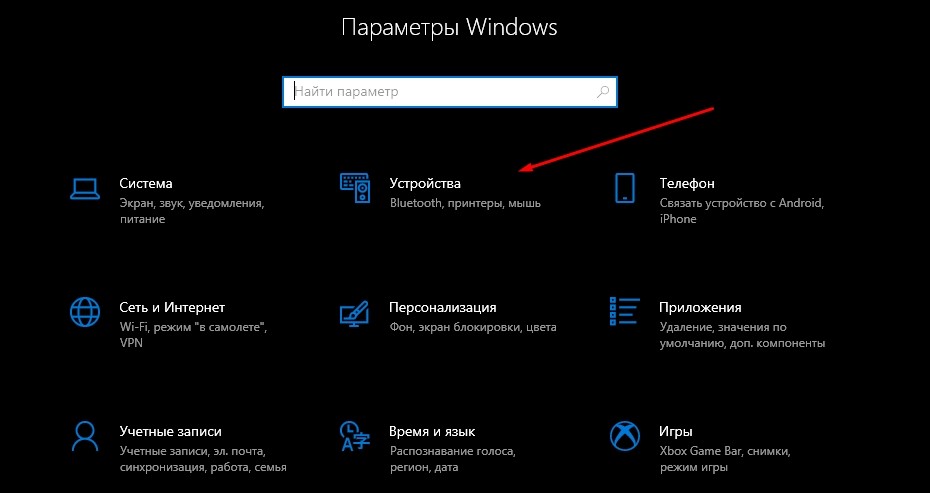
- В последнем разделе опуститесь в самый низ страницы.
- Снимите галочку с пункта «Не закрывать панель автоматически после ввода эмодзи» и сохраните изменения.
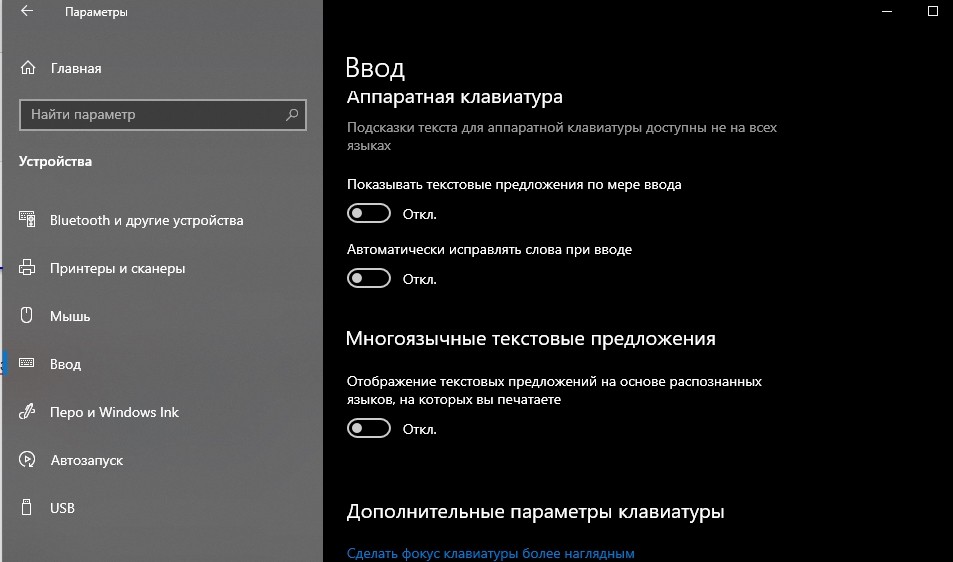
Теперь вам даже не придется щелкать по крестику, чтобы закрыть меню смайликов. Правда, после активации данной опции панель придется открывать всякий раз, как только вы захотите вставить пиктограмму. Поэтому подумайте, нужно ли вам использовать такую функцию, или лучшим решением будет самостоятельное закрытие меню.
Как открыть панель эмодзи в Windows 10
Набор смайликов средствами системы осуществляется так же, как в мессенджерах и других программах для переписки. То есть через специальную панель эмоджи, позволяющую выбрать интересующую пиктограмму. Задача пользователя – найти способ вывода интерфейса на экран, а также подбор наиболее предпочтительного варианта запуска.
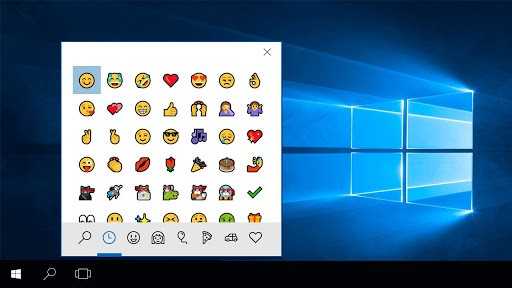
Сочетание клавиш
Для вывода панели со смайликами на экран предусмотрены горячие клавиши. Владельцу компьютера на базе операционной системы Windows 10 достаточно зажать одновременно «Win» + «.»
Обратите внимание, что в русскоязычной раскладке на клавишу «.» нанесена буква «Ю». Возможно, это упростит поиск кнопки
Когда панель эмоджи появится на экране, вы сможете выбрать интересующий смайл кликом ЛКМ, и он сразу же попадет в текущий документ. При необходимости можно воспользоваться функцией эмодзи по их названиям или категориям.
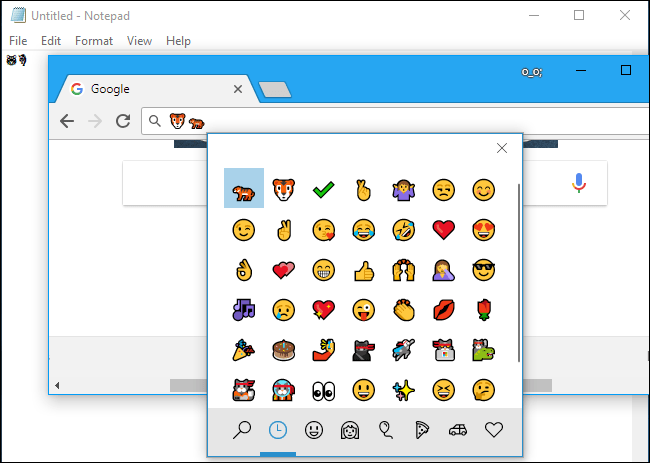
Виртуальная клавиатура
Windows 10 разрабатывалась как универсальная операционная система, которая подойдет и владельцам десктопных ПК, и обладателям устройств с сенсорным экраном. Для вторых создатели ОС добавили виртуальную клавиатуру со встроенным меню эмоджи. Интерфейс можно также включить на обычном компьютере для выбора подходящего смайла. Чтобы это сделать, нужно зажать клавиши «Win» + «Ctrl» + «O».
После использования указанной выше комбинации на экран будет выведена виртуальная клавиатура. В ее нижней части можно заметить значок со смайликом. Кликнув по нему ЛКМ, вы вызовете панель эмодзи.
Важно. В некоторых версиях экранной клавиатуры значок для доступа к панели пиктограмм может отсутствовать
Тогда придется использовать предыдущий вариант вызова интерфейса.
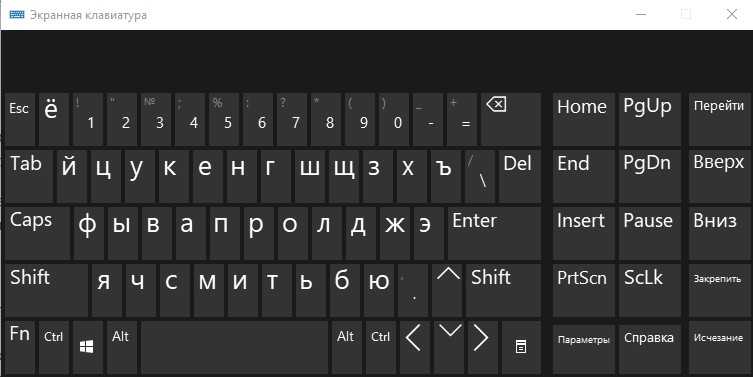
В Word
Работая в текстовом редакторе Microsoft Word, вы также можете использовать комбинацию клавиш «Win» + «.» для вызова меню смайлов. Но одновременно с этим приложение из офисного пакета располагает альтернативным запуском панели эмоджи:
- Откройте текстовый документ в Word.
- Перейдите во вкладку «Вставка».
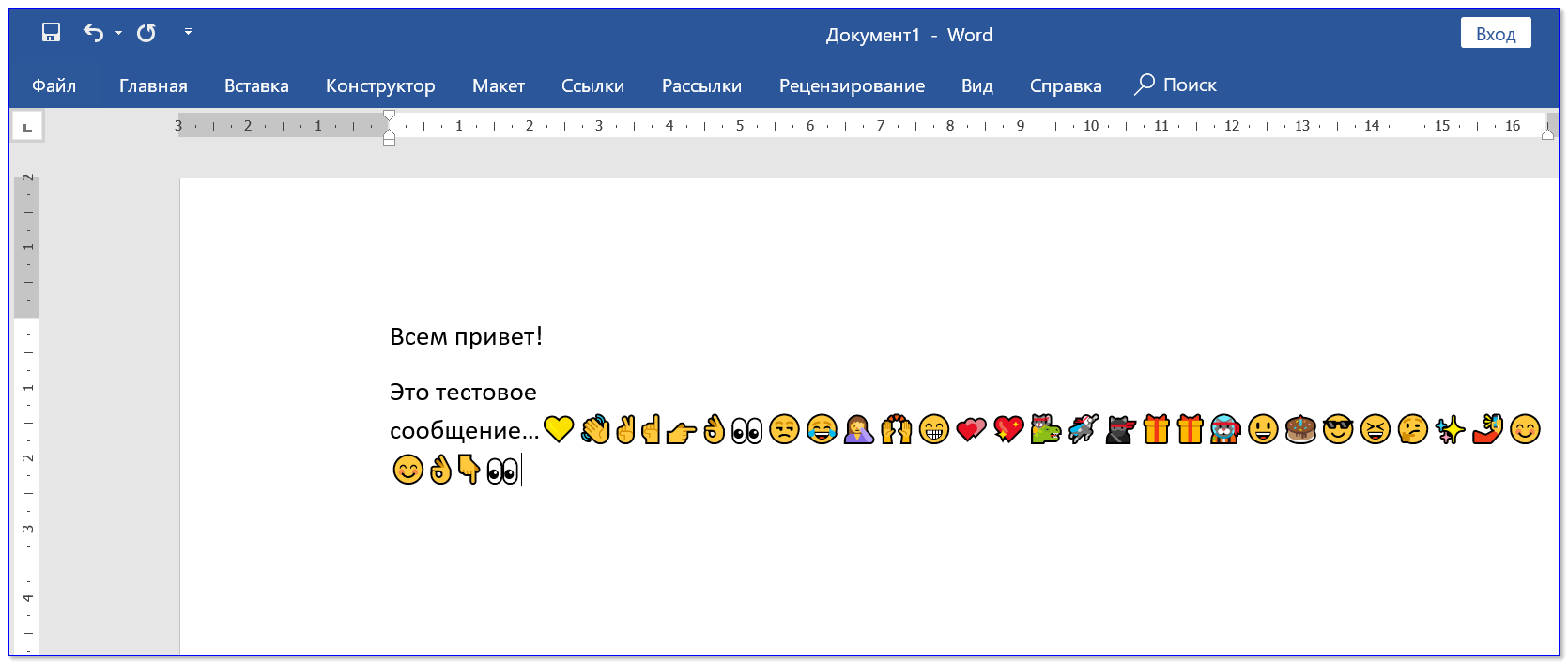
- Щелкните по пункту «Значки».
- Выберите понравившийся смайл.
В Ворде все пиктограммы распределены по категориям вроде «Лица», «Люди», «Медицина» и так далее. Это заметно упрощает поиск смайликов. Кроме того, в текстовом редакторе есть функция изменения размера эмодзи. Так вы сможете адаптировать файлы под текст, чтобы они не выбивались из общего ряда.
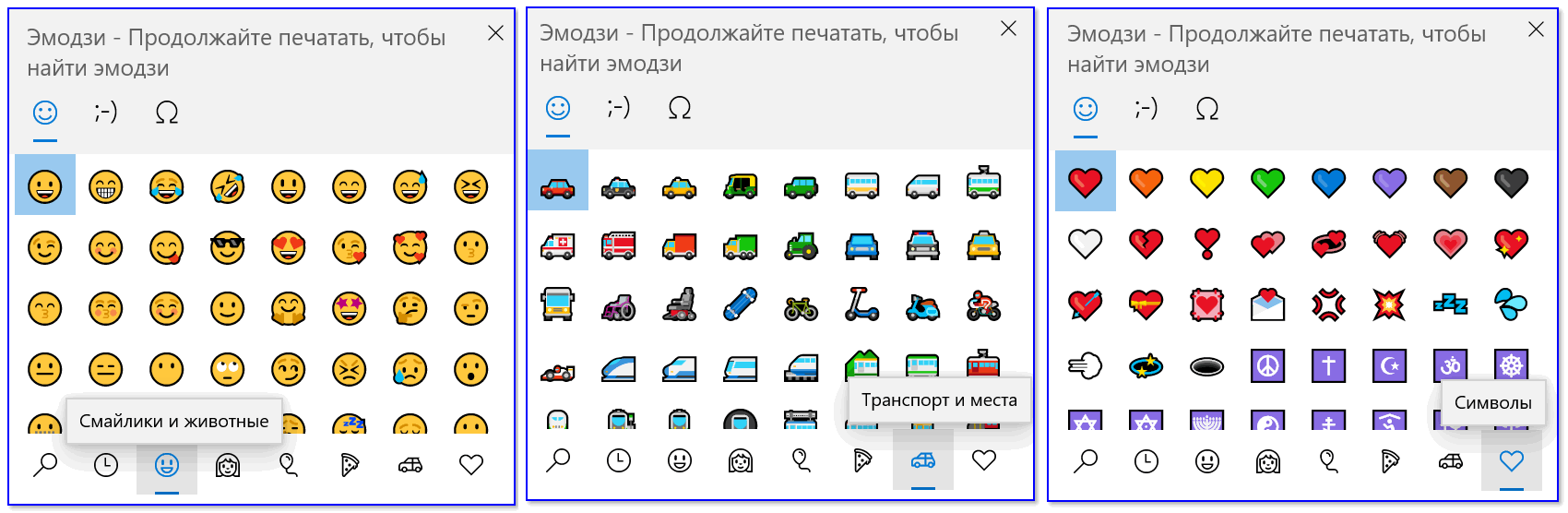
Через копирование
Пожалуй, наименее удобный, но в то же время универсальный вариант вставки смайлика в текст. Если рассмотренные выше варианты не работают, то у вас не останется другого выбора, кроме как самостоятельно найти в интернете страницу с эмоджи Windows 10. Понравившийся смайл можно выделить по аналогии с фрагментом текста, нажать на кнопку «Копировать» из диалогового меню «ПКМ», а затем вставить в поисковый запрос или в текстовый редактор.
Если подобным образом вы пытаетесь интегрировать пиктограмму в Word, то программа предложит отформатировать его в соответствии с написанным текстом, то есть подобрать оптимальный размер. Также есть возможность сделать смайлик черно-белым или оставить эмодзи таким, каким его придумал автор.
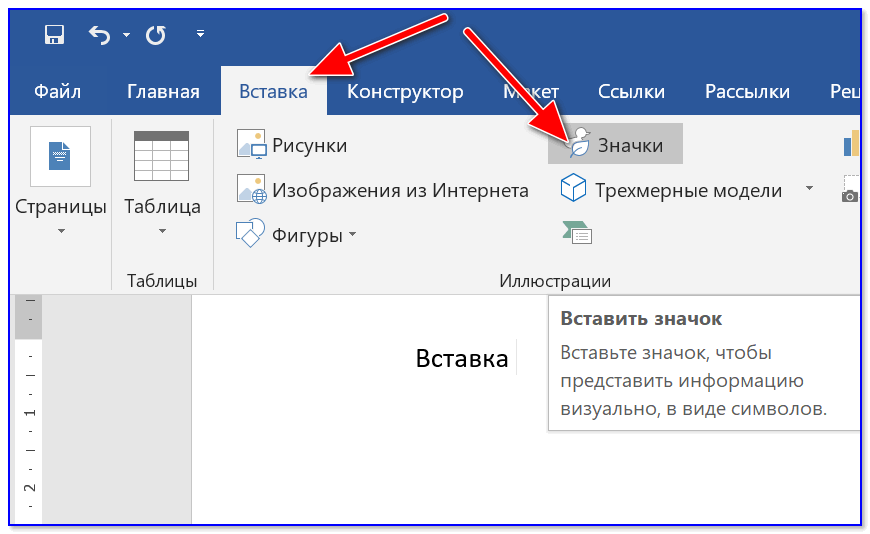
Часто встречающиеся смайлы и их обозначение
Автором первых смайликов из символов считается американский ученый Скотт Фалман, который в 1982 году предложил обозначать серьезность или несерьезность сообщений на доске университетских объявлений путем соединения таких знаков препинания, как двоеточие, тире и круглая скобка. 🙂 и 🙁
А еще раньше, в 1969 году, использовать круглую скобку как улыбку или огорчение догадался русский писатель Владимир Набоков, проживающий тогда в США. В своем интервью американскому журналу он намекнул, что неплохо было бы придумать специальный типографический символ для обозначения эмоций автора, тогда и отвечать иной раз на глупые вопросы журналистов не придется.
Знаки препинания на клавиатуре представлены во втором ряду сверху. Достаточно зажать кнопку «Shift» (в пятом ряду сверху первая кнопка) и выбрать соответствующий символ в ряду цифр и символов.
Современные пользователи компьютеров и мобильных телефонов имеют в своем арсенале более 60 смайлов. Наиболее распространенными для выражения эмоций считаются:
🙂 простая улыбка
:)) счастливая улыбка
:> ирония
😀 смех
🙁 огорчение, грусть
З:( гнев
:,( слезы
О_о шок
О.О удивление
:-* поцелуй
В) улыбка под солнцезащитными очками
:-/ разочарование
В качестве больших глаз используют заглавные буквы О. Для создания широкой улыбки следует после двоеточия нажать заглавную английскую букву «Ди». Чтобы обозначить иронию, надо перейти на английскую раскладку и выбрать угловую скобку. Можно обозначать возраст или принадлежность к какой-либо молодежной культуре. Например, маленькую девочку выдает бант на голове, который обозначается восьмеркой 8:-). А панк свой отличительный ирокез нарисует с помощью знака «равно» =:-)
Некоторые используют символы для рисования полноценных рожиц. Такой стиль смайликов называется Каомодзи или аниме-смайлики. Круглые скобки используют для обозначения щек, а между ними вставляют необходимые знаки для той или иной эмоции. Например: (^_^) обозначает улыбку, радость, зажмуривание от удовольствия. Щеки и рот набираются на русской раскладке, глаза на английской (цифра 6 с зажатым шифтом). Если к рожице с боков добавить и /, получится человечек, прыгающий от радости с поднятыми вверх руками.
Символы могут пригодиться и для обозначения предметов и подарков. Например, вы хотите подарить человеку по ту сторону экрана розу. Больше всего на розовый бутон похож значок «собака», то есть @. В качестве стебля подойдет знак дефиса, а листик рисуется с помощью наклонной палки. Можете преподнести цветок с лентой, взяв в виде ленты фигурную скобку. В итоге может получится так: @-/— или так @>— . Подарок может быть в виде торта из квадратных скобок: [«`]. Свечки вставляются с помощью кнопки «ё» на английской раскладке.
Пользователи с богатой фантазией умудряются с помощью нескольких вариантов скобок и пробелов нарисовать зайца или медведя. Откройте пустой лист в программе Word и экспериментируйте с нажатием разных кнопок, сменой раскладки и т.д. Возможно, тоже получится шедевр.












